
Taula de continguts:
- Autora John Day [email protected].
- Public 2024-01-30 08:14.
- Última modificació 2025-01-23 14:38.
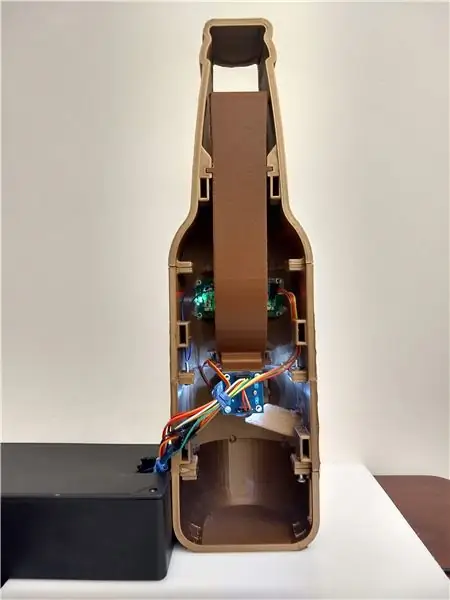




Aquesta instrucció es va crear per complir el requisit del projecte del Makecourse 2018 a la Universitat del Sud de Florida (www.makecourse.com)
De tant en tant, m’agrada tornar a casa i prendre unes cerveses per relaxar-me després d’un llarg dia de vida. Malauradament, els meus taps d’ampolla s’han començat a acumular i vaig pensar que calia fer alguna cosa per solucionar-ho. És per això que he creat aquest classificador de taps d’ampolla totalment ridícul però semisensible. Ara sé el que esteu pensant: "no podríeu llençar els taps de les ampolles" o "no es acumularan els taps de les ampolles?". Bé … sí, però volia familiaritzar-me amb Arduino i això em va donar l'excusa i la motivació per fer-ho !!!
I qui no voldria un d’aquests al seu propi ManCave o SheShed?!?!
En aquest instructiu, us mostraré pas a pas com he creat aquest dispositiu inútil i enganxós.
(Si us plau, beveu amb responsabilitat)
Si teniu cap pregunta sobre aquesta versió o necessiteu ajuda per resoldre problemes, deixeu un comentari a continuació i estaré encantat d'ajudar-vos.
Pas 1: recollida de les parts

Maquinari per al circuit
Per construir aquest dispositiu necessitareu les següents parts. Alguns dels quals són opcionals, ja que fan que la construcció sigui una mica més duradora.
No us preocupeu, us proporcionaré els enllaços als productes que he comprat a Amazon.com. Però mireu tot el que podeu eliminar dels vostres aparells electrònics trencats / vells per tota la casa.
- Arduino Uno R3 ……………………………………………… 16,90 dòlars
- Sensor de color TCS230 / TCS2300 ……………………. 9,99 $
- Pantalla LCD IIC 1602 amb mòdul I2C …………………. $ 7,59 Assegureu-vos que té el mòdul I2C !!!
- SG90 9G servo ………………………………………………. $ 12,99 (paquet de 6) Millor comprar-los a granel ja que els utilitzeu per a tot i individualment són cars.
- Endoll d'angle recte estèreo de 3,5 mm a fil nu … 5,92 dòlars Probablement trobareu un cable d'àudio vell a la casa.
- Filferros, MM, MF, FF …………………………………………. $ 6,98
- Escut de cargol per a Arduino Uno R3 …………………….. 9,98 $ (Opcional, no volia que el meu cablejat caigués sense voler)
- Mòdul de lector de targetes MicroSD ………………………… 8,29 $
- (Paquet de 5, comprar una unitat individual és aproximadament $ 2 més barat)
- Targeta MicroSD (qualsevol mida funciona, entraré en els detalls de formatar-la a continuació)
- Qualsevol altaveu actiu amb presa d’entrada
Programari
ID Arduino (descarregar aquí)
Divers
- Talladors de filferro / tisores
- Dremel de mà i paper de vidre granulat de 220
- Pistola de calor
- Tornavís Philips
- Tornavís de cap pla
- Hot Glue Gun (per a intel·ligents i mandrosos)
Pas 2: construir l’ampolla
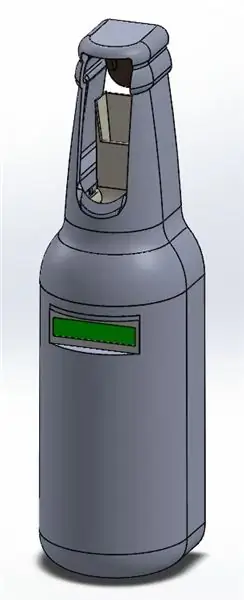
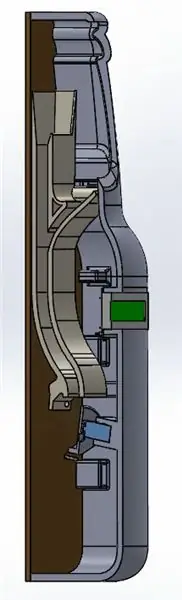
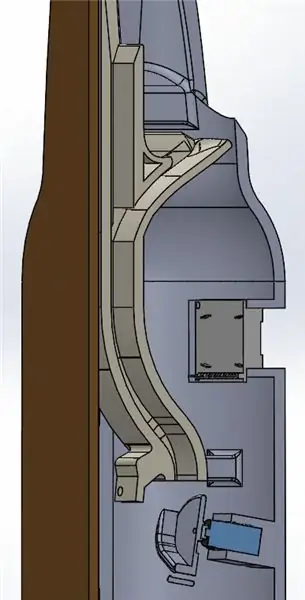
Nota ràpida
Originalment, la carcassa seria una simple caixa similar al classificador de colors que HowToMechatronics havia construït per a un dels seus projectes. Tanmateix, una nit estirat al llit se'm va ocórrer que tinc les eines i els coneixements necessaris per fer més. Per sort, a la Universitat del Sud de Florida, tenim un laboratori d’impressió 3D que està disponible per als estudiants i la impressió és essencialment de cost. Això ens dóna la llibertat d’imprimir en 3D els desitjos del nostre cor a un cost mínim per a nosaltres. Poc després, se m'acut la idea general de crear el disseny de l'ampolla que es pot veure al producte acabat.
NOTA: Ara probablement em odiarà, però per tal de mantenir una certa originalitat de la meva creació, no publicaré els fitxers CAD de l'ampolla, l'eix o el Decider. Crec sincerament que la creativitat, la imaginació i l’enginy són habilitats molt importants que les ments joves i grans necessiten per flexibilitzar i continuar creixent. Tot i així, no dubteu a treballar amb les imatges que publico i dissenyo la vostra pròpia versió (realment no és massa difícil). A més, si és la primera vegada que modeleu alguna cosa d’aquestes característiques, us recomano que no imprimiu el vostre disseny en 3D. (Els errors en un projecte amb una lletra tan gran poden costar de reimprimir!) Encara que no sembli tan cridaner, el tauler d'escuma és molt més perdonador d'un material per començar. Vegeu aquest exemple de projecte creat per HowToMechatronics.
Consideracions clau sobre el disseny
L'ampolla es va dissenyar originalment per permetre a l'usuari obrir la seva ampolla i dipositar la tapa al mecanisme amb un sol moviment (tingueu en compte el disseny del coll obert). L'eix havia de ser prou ampli per permetre que el tap de l'ampolla llisqués cap avall amb facilitat d'una manera ràpida però controlada per permetre que el Decider agafés el tap.
L'eix també va ser dissenyat per integrar-se a l'ampolla mitjançant l'ús de osques. Això suposa un gran avantatge respecte al seu encolat, ja que la precisió és de la màxima importància amb un dispositiu d’aquestes característiques. El mòdul del sensor de color TCS3200 també es va tenir en compte a l’hora de dissenyar l’eix. Com que l’eix té un lloc on es pot cargolar el sensor de color, la distància del Decider al sensor de color es va mantenir constant, cosa que va permetre una lectura precisa i coherent del color de les tapes de les ampolles.
El Decider s'havia d'imprimir en negre per ajudar a la precisió del sensor de color, ja que qualsevol altre color hauria interferit en la lectura si el sensor de color estigués lleugerament fora de la marca o la tapa estigués asseguda al Decider en una posició incòmoda.
La ranura de retorn era en realitat un pensament posterior. Abans d’enviar el disseny per imprimir, em vaig adonar que calibrar el dispositiu seria una activitat tediosa, sobretot si hagués d’inclinar l’ampolla cap per avall després de cada lectura.
El meu disseny no era perfecte
Per molt que m’agradaria gaudir del triomf de com va resultar aquest projecte, no sempre va ser un passeig pel parc. Mai he estat molt bo tolerant les meves impressions en 3D. En realitat, no tolero gens les meves impressions. Afegeix intèrprets addicionals (4 en lloc de la predeterminada 2) al meu perfil d'impressió. Prefereixo iniciar el tediós procés de poliment per aconseguir que les meves peces encaixin juntes des del primer moment.
Pas 3: cablejar-ho tot
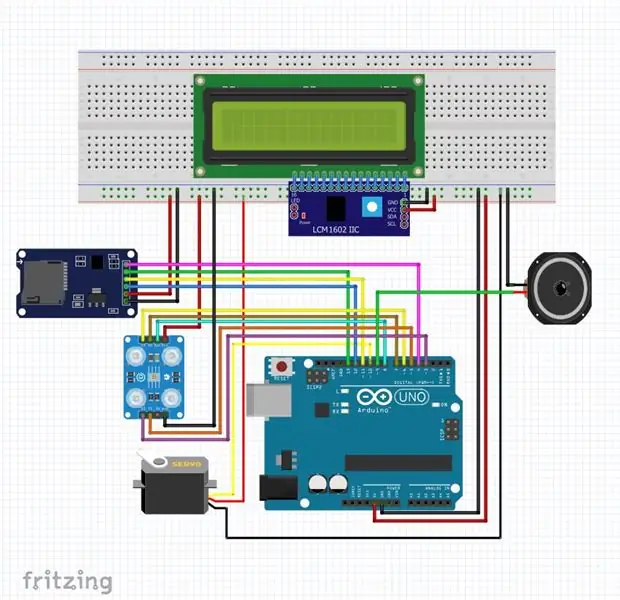

L'aspecte del cablejat d'aquesta construcció és bastant senzill, només cal que seguiu l'esquema de Fritzing i hauríeu d'anar bé. Com passa amb la majoria de projectes Arduino, si un cable no és correcte, és probable que aquest circuit no funcioni correctament.
Per assegurar que tot el circuit sigui correcte, aconsello encaridament connectar cada component un per un i comprovar que funcionin correctament mitjançant els exemples que he publicat més amunt.
Pas 4: el codi
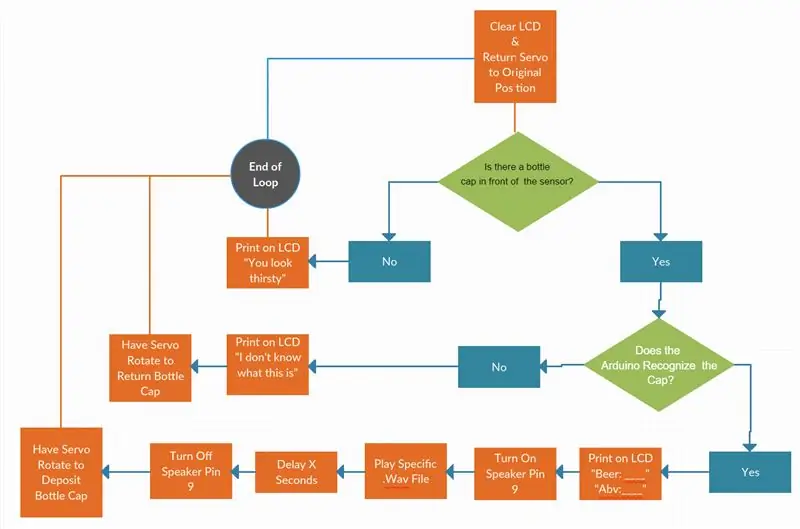
Si no coneixeu Arduino, això serà aclaparador. Però tingueu en compte, en un esforç per fer-ho el més senzill possible, desglossaré el meu codi amb comentaris i us mostraré on he trobat els exemples de codis que he utilitzat per construir el meu codi mestre. Recordeu, al principi d’aquest projecte tampoc tenia ni idea del que feia. Un bon començament és fer una ullada al diagrama de flux de decisions per conèixer quina és l’objectiu del programa, a continuació, intenteu desglossar el meu codi i, quan us perdeu, consulteu els exemples dels quals he creat el meu codi.
Biblioteques per descarregar (Feu clic aquí per obtenir informació sobre com instal·lar biblioteques al vostre Arduino)
- ServoTimer2: els Servos utilitzen Timer2, ja que el reproductor Wav està enganxant el temporitzador 1
- LiquidCrystal_I2C
- Biblioteca per al mòdul de lector de targetes SD
- TMRpcm (la biblioteca del reproductor Wav / Mp3)
Conceptes clau del codi (enllaçats a continuació es mostren els codis que he utilitzat per construir el meu codi mestre)
- El sensor de color
- La pantalla LCD (línies 24 a 33)
- El Servo (Fitxer -> Exemples -> ServoTimer2 -> Escombrat)
- Mòdul de targeta SD (Fitxer -> Exemples -> SD -> CardInfo)
- Reproductor WAV (Fitxer -> Exemples ->)
El Codi Mestre
Respireu profundament i reviseu el meu codi publicat i els seus comentaris adjacents línia per línia per tenir una idea del que passa mentre l’Arduino funciona a través del codi.
Aviat publicaré un vídeo detallat detallat del meu codi.
Pas 5: formatar la targeta SD a FAT32
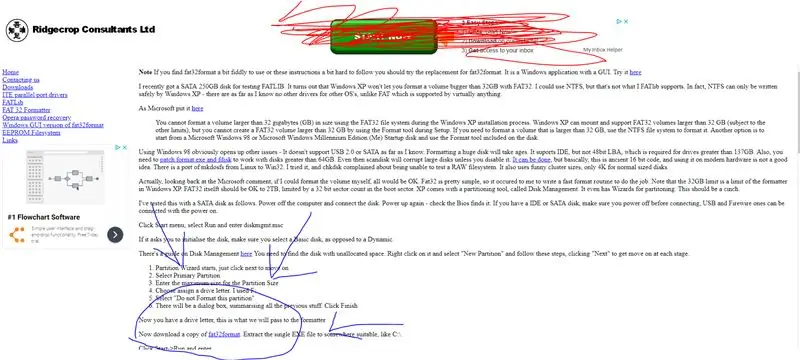
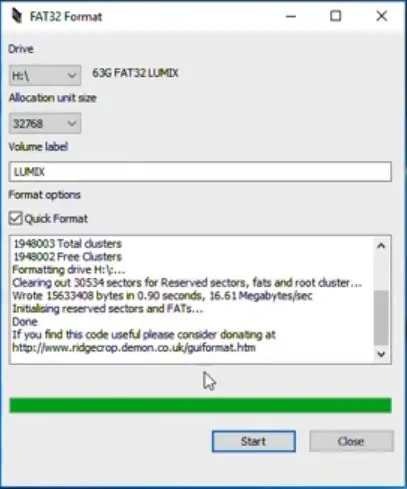
Per tant, perquè el vostre Arduino funcioni correctament amb la vostra targeta Micro SD, la targeta de memòria s’ha de formatar a FAT32. Per a les targetes SD de menys de 32 GB, això no és un problema i és fàcil convertir-les des del format predeterminat exFAT a FAT32.
Tanmateix, si sou com jo i heu vist una targeta Micro SD de 64 GB a Amazon per 13 dòlars i no podíeu deixar de comprar-la. La solució encara és força ràpida i indolora.
Aneu a https://www.ridgecrop.demon.co.uk/index.htm?fat32format.htm i descarregueu el "fat32format". NO feu clic als grans botons verds. El fitxer en si és segur, l’he escanejat per detectar virus i també podeu fer-ho, però, si feu clic al botó verd, no digueu que no us he avisat.
A més, assegureu-vos que escolliu la unitat adequada per a la vostra targeta SD. No voleu formatar la incorrecta, tot i que estic moderadament segur que el programa no permetrà que passi.
Això és tot el que es necessita! La vostra targeta SD ja està preparada per utilitzar-la amb Arduino.
Pas 6: Reproductor WAV
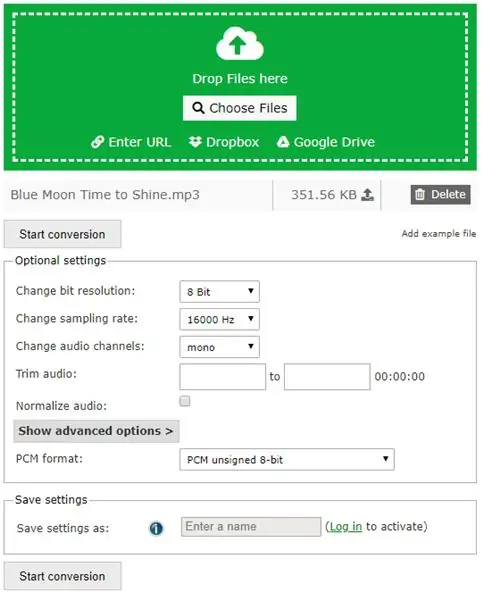
Per tal que el programa pugui cridar amb èxit els fitxers d'àudio. Wav de la targeta Micro SD recentment formatada, els fitxers MP3 s'han de convertir al format d'àudio. Wav adequat.
Aneu a https://audio.online-convert.com/convert-to-wav i simplement seguiu les instruccions que es mostren a la imatge següent.
Estableix la resolució de bits a 8 bits Estableix la freqüència de mostreig a 16000 Hz Canvia el canal d’àudio a Mono Canvia el format PCM a PCM de 8 bits sense signar
Després, un cop descarregats els fitxers. Wav, simplement poseu-los a la carpeta principal situada a la targeta SD. Tingueu en compte els noms exactes dels fitxers, ja que els cridareu més endavant al vostre codi.
Recomanat:
Reciclatge de taps d'ampolla en cotxe elèctric: 6 passos

Reciclatge de taps d’ampolles en cotxes elèctrics: Hola a tothom. Aquest és el nostre mini cotxe elèctric. És molt fàcil de fer. Si us plau, feu-ho a casa. Si sou pares, serà molt adequat per jugar amb els vostres fills. És molt senzill, serà molt interessant. Us guiaré, anem a fer-ho! SÍ
Fer panells acústics absorbents de so amb taps de vi: 4 passos

Fer panells acústics fonoabsorbents amb taps de vi: després de col·leccionar taps de vi durant anys, finalment els vaig trobar un ús: fer panells acústics fonoabsorbents per a la meva cabina de veu domèstica. Des que les ampolles de vi amb tap cargol són cada vegada més freqüents, he estalviat taps per a diversos professionals de la llar
Caixa de taps per a les orelles D4E1 (EDICIÓ AVANÇADA): 9 passos

D4E1 Earplugs Box (EDICIÓ AVANÇADA): el 2016, 3 dels nostres estudiants de Howest van desenvolupar una caixa d’emmagatzematge de taps per a les orelles que es poden muntar en un bastó. Aquest any hem optimitzat i adaptat digitalment el disseny per a un ús universal. Les persones poden utilitzar fàcilment el nostre producte seguint
Suport de taps de suro per a iPhone 3G: 4 passos

Suport per iPhone Cork Wine Wine: aquí teniu un suport econòmic, ràpid i resistent per al vostre iPhone 3G. No estic del tot segur si es tracta d’un disseny o idea original, però no l’he vist enlloc. Un dia estava prenent una copa de vi mentre intentava fer un d’aquests suports per a aglutinants amb
Com soldar perfectament (sense càrregues de cables!) Desacoblament de taps als microcontroladors SMT .: 9 passos (amb imatges)

Com soldar perfectament (sense càrregues de cables!) Desacoblament de taps als microcontroladors SMT. Després de lluitar per fer un treball ordenat de desacoblar eficaçment els pins d'alimentació del meu PIC18F I
